數位時代 林奇瑩
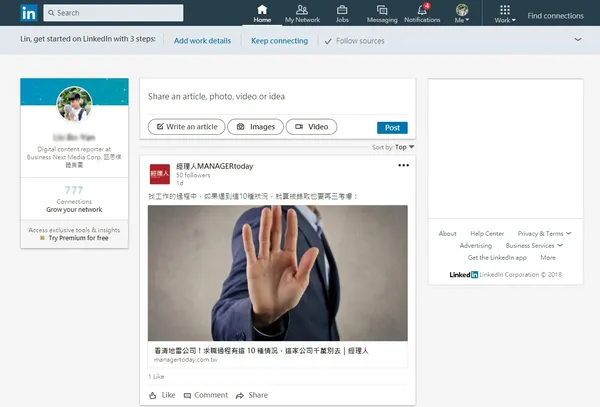
有 LinkedIn 帳號卻都沒在用?掌握 3 個隱藏功能,為自己的專業、人脈加分
你對於 LinkedIn 的印象是什麼?是尋找職缺的平台?還是商務人士使用的專業社群網路?許多台灣工作者可能在 LinkedIn 都開過帳號,但卻不曾好好經營。
作為一個擁有全球 5 億用戶的最大工作者社交平台,LinkedIn 上其實有不少資源可以運用,而且好好經營,也有助於建立自己的專業形象、甚至獲得更好的機會。
LinkedIn 最基本的功能是求職,同時平台也會根據技能推薦適合的職缺;要開始使用 LinkedIn 其實不難,只要把該填寫的資訊填寫完整,就可以開始使用,雖然很多人是辦了帳號卻沒在用,本篇教學還是從註冊新帳號開始:
1. 註冊新帳號
填寫基本資訊,依序填寫國家 / 地區、郵遞區號、職稱、公司,勾選希望透過 LinkedIn 達到的目標,並透過電郵地址確認驗證碼。
完成後 LinkedIn 會根據 email 中的聯絡人推薦可能認識的人,可勾選全選或者自行篩選。
最後,你可以為自己設定一張大頭貼以及下載 app ,方便在行動裝置上使用。
2. 完成個人頁面資料:簡介、人脈、關注領域
註冊完成之後,透過上方功能列點選大頭貼,就可以到個人頁面填妥更詳細的相關資料。先從專業簡介開始,依序填妥公司名稱、到職日期等等。
接著打造專業人脈,看看還有哪些成員可能是你認識的,並送出邀請。
邀請完人脈之後,選擇想要關注的領域,基本設定就都完成了!
3. 隱藏版功能
公開檔案設定,設定專屬網址:
首先在個人頁面的右側,可以看到「編輯公開檔案和網址」的區塊,點進去後就可以自由決定要將哪些資訊公開,並且可以設定個人專屬短網址。
讓別人為你的專業背書:
在個人頁面上的檔案若設為公開,其他聯絡人可以針對技能給予肯定認證,其他檔案拜訪人也能夠看到有多少位聯絡人給予肯定。在個人頁面上就可以顯示出你個人的專業技能,以及多少人肯定了你的能力。
線上學習資源:
除了以上兩個功能,可以在上方功能列找到九個方塊圖示,點選之後就會出現更多功能,包含學習、社團、Slideshares 等等;若有商務需求,也可以刊登廣告以及職缺。
點選 Learning 會跳出新頁面,可自由選擇有興趣的課程,系統也會記錄目前進度;看不完下次再回來看就可以直接從上次的進度繼續學習。
點選社團會跳出新頁面,系統會根據填寫的資料推薦社團,可以自由選擇有興趣的社團加入。
Slideshares 則需要另外註冊,不過在上面有需多專業相關的 Slideshares 可以瀏覽,對於提升專業能力有莫大幫助。
以上就是 LinkedIn 的新手功略,當然 LinkedIn 還有更多功能值得去挖掘,定時更新、經營 LinkedIn,為自己的職涯發展開拓更多機會!
(本文出自數位時代)
























